Indholdsfortegnelse:
- Trin 1: 1. Klik på Bartender eller Open Bartender File
- Trin 2: 2. Gå til fanen Filer, og vælg Sideopsætning
- Trin 3: 3. gå til fanen Vis, og vælg Visningsindstillinger
- Trin 4:
- Trin 5: Dobbeltklik på (grå) mellemrum/ område for at se sideopsætning

Video: Sådan ændres tommer til millimeter i bartender: 5 trin

2024 Forfatter: John Day | [email protected]. Sidst ændret: 2024-01-30 08:27
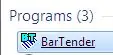
en anden instruerbar ved hjælp af bartender … bartender er en af etiketudskrivningssoftwarebrug til udskrivning af stregkode, jeg håber, at denne instruktive kan hjælpe dem, der har problemer med at justere layoutet af deres bartenderfil..:)
Trin 1: 1. Klik på Bartender eller Open Bartender File
Trin 2: 2. Gå til fanen Filer, og vælg Sideopsætning
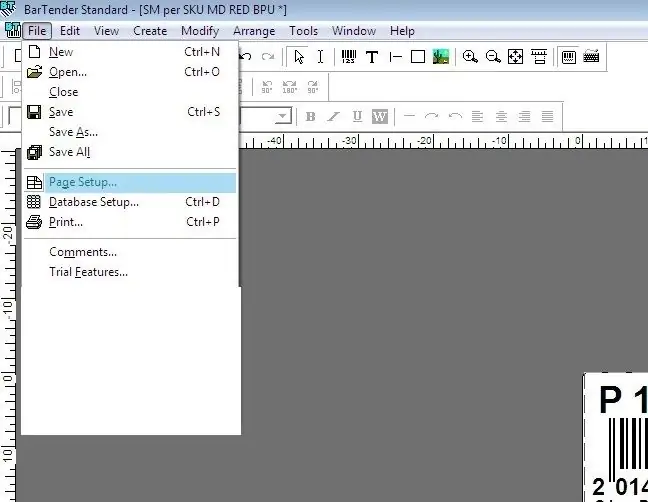
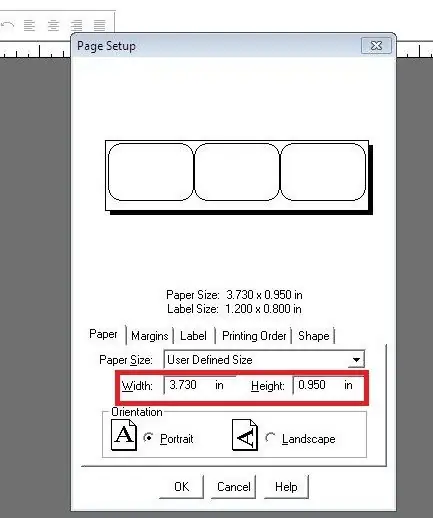
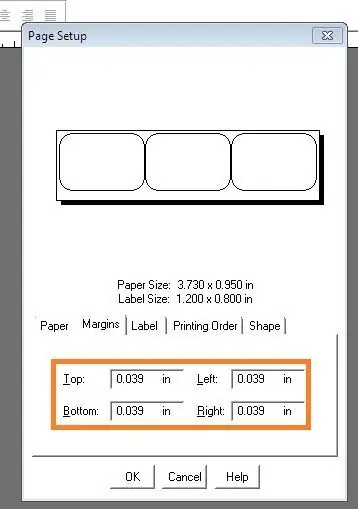
som du kan se på papirfanen, er bredden og højden i tommer og margenfanen også.
Trin 3: 3. gå til fanen Vis, og vælg Visningsindstillinger
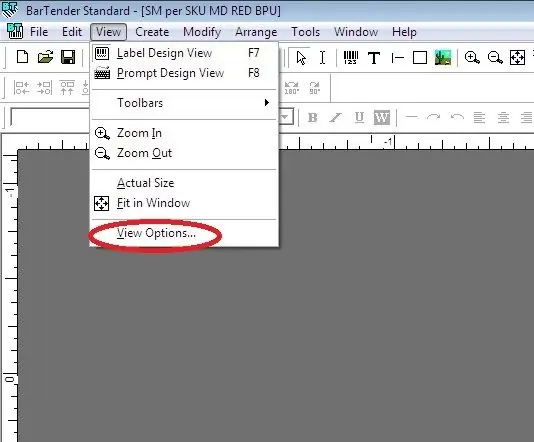
Trin 4:
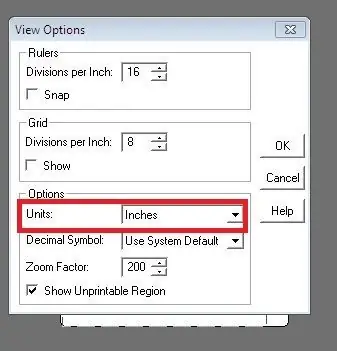
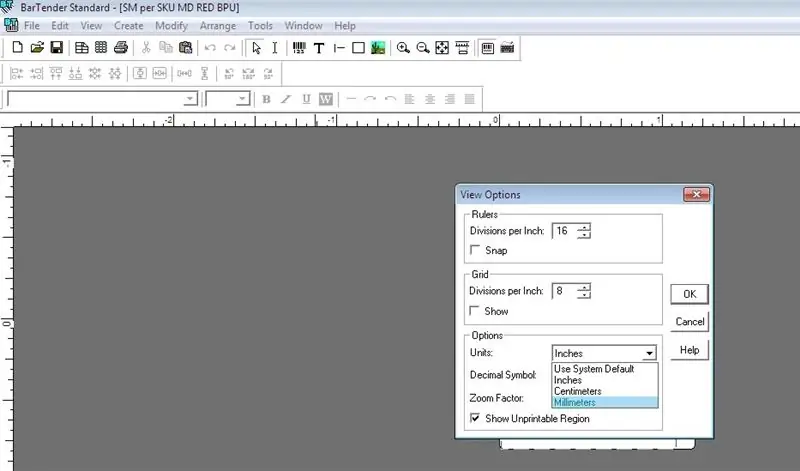
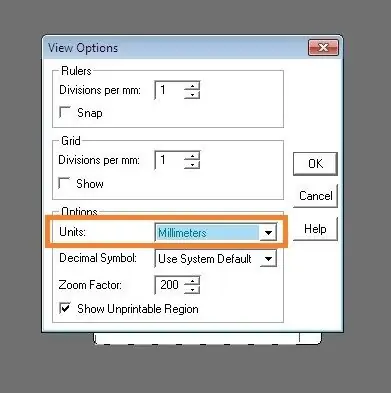
ændre enhederne til millimeter, brug rullemenuen til at se muligheder, og vælg millimeter, klik derefter på ok.
Trin 5: Dobbeltklik på (grå) mellemrum/ område for at se sideopsætning
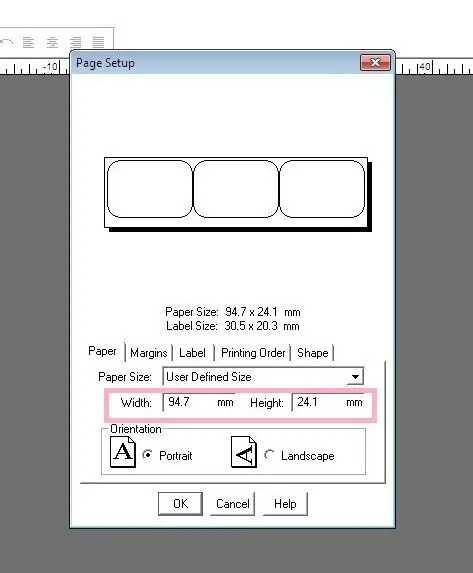
som du kan se, ændres størrelserne til millimeter.
Anbefalede:
Sådan ændres din M.2 SSD til Acer Aspire E5-576: 4 trin

Sådan ændres din M.2 SSD til Acer Aspire E5-576: Materialer: Bærbar ny M.2 SSDA lille Philips skruetrækker
Sådan ændres websteder til at vise, hvad du vil: 3 trin

Sådan ændres websteder for at vise, hvad du vil.: Åh, det sjovt du kan have … Dette er en vanvittig let og enkel måde at ændre websteder i din browser for at vise noget, du ønsker. Bemærk. dette ændrer ikke webstedet andre steder end din browser, og hvis du genindlæser websiden, går det tilbage til
Sådan ændres Standard Hot Wheels til R/C Hot Wheels: D: 6 trin (med billeder)

Sådan ændres Standard Hot Wheels til R/C Hot Wheels: D: Siden jeg var lille, elsker jeg Hot Wheels Cars. Det gav mig inspiration til design fantasy -køretøjer. Denne gang overgik de sig selv med Star War Hot Wheels, C-3PO. Jeg vil dog mere end bare at skubbe eller rejse på et spor, jeg besluttede, “L
Sådan ændres DC -motor til noget fantastisk: 5 trin

Sådan ændres DC -motor til noget fantastisk: Hej venner i denne instruktive jeg har foretaget en fantastisk ændring fra min gamle DC -motor, hvor motorlegemet tages af og rotorens rotation er tydeligt synlig … Fortsæt læsning
Sådan ændres en 5 "skærm fra 12v til 5v USB -strøm: 3 trin (med billeder)

Sådan ændres en 5 "skærm fra 12v til 5v USB -strøm: du skal bruge: powerbank usb -kabel (afskåret lille ende) skruetrækkerbånd videokilde (som gul video -ud -kabel … hindbær pi, playstation, tv -boks uanset hvad)
